笔记本电脑联想线连接方法是什么?
- 经验技巧
- 2025-04-02
- 21
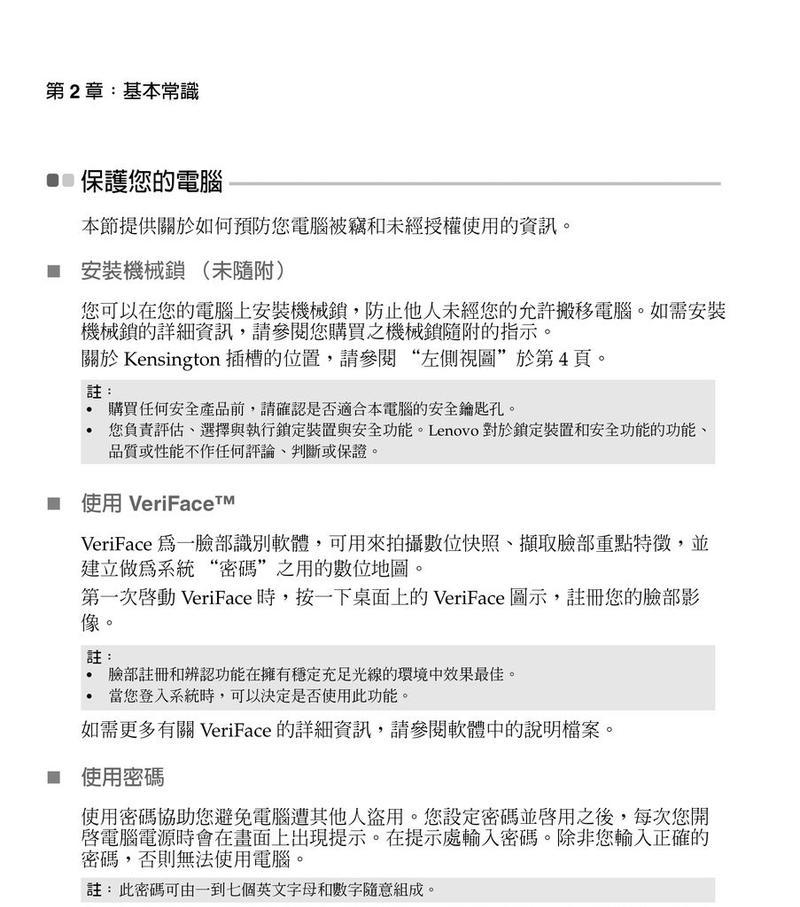
联想笔记本电脑连接线方法详解 随着现代技术的不断进步,笔记本电脑在我们的工作中扮演着越来越重要的角色。联想作为全球知名的电脑品牌,旗下笔记本电脑以其卓越的性能和人性化...
联想笔记本电脑连接线方法详解
随着现代技术的不断进步,笔记本电脑在我们的工作中扮演着越来越重要的角色。联想作为全球知名的电脑品牌,旗下笔记本电脑以其卓越的性能和人性化设计受到广泛欢迎。然而,在日常使用过程中,正确连接各种线材却是一些用户可能遇到的难题。本文将详细介绍联想笔记本电脑连接线的方法,为用户带来方便快捷的指导。
正确连接电源线
关键步骤:
1.找到电源接口:联想笔记本电脑的电源接口一般位于机身左右两侧或后侧,通常标记为“DC”或者有一个闪电状图标。
2.检查电源适配器规格:请确保您手中的电源适配器是为您的联想笔记本型号量身定制的,这在适配器标签上可以查看。
3.连接电源线:将适配器的插头插入电源接口,轻轻旋转以确保牢固连接。
4.连接电源插座:将适配器的另一端插入电源插座,并确保插座稳定供电。
注意事项:
电压匹配:连接前请确认电源适配器的输出电压与您所在地区的电压标准相符。
避免损害接口:插入时请不要强行推进,若感觉插头与接口不匹配,请检查是否型号不符。
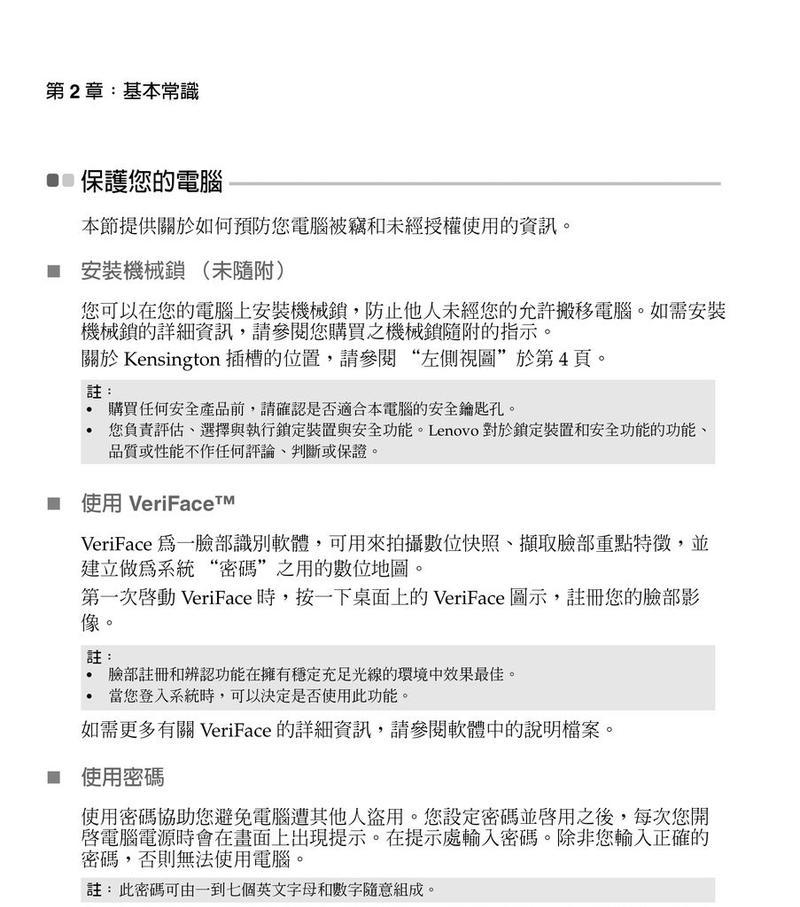
连接显示设备
关键步骤:
1.确定显示接口:联想笔记本电脑常见的视频输出接口有HDMI、VGA、DisplayPort等,请根据您的显示设备选择适当的接口。
2.连接线材:将对应的视频线另一端插入显示设备的输入接口。
3.打开显示设备:确保您要连接的显示器或投影仪已开启。
4.调整显示设置:在电脑上,通常按`Fn+F3`(不同型号可能不同)调出显示设置,选择“扩展这些显示器”或“仅显示在显示器1上”等选项。
注意事项:
选择正确的输入源:在显示设备上,您可能需要切换至正确的输入源才能看到笔记本的显示内容。
使用适配器:如果接口不匹配,您可能需要购买合适的转接头或转换器。
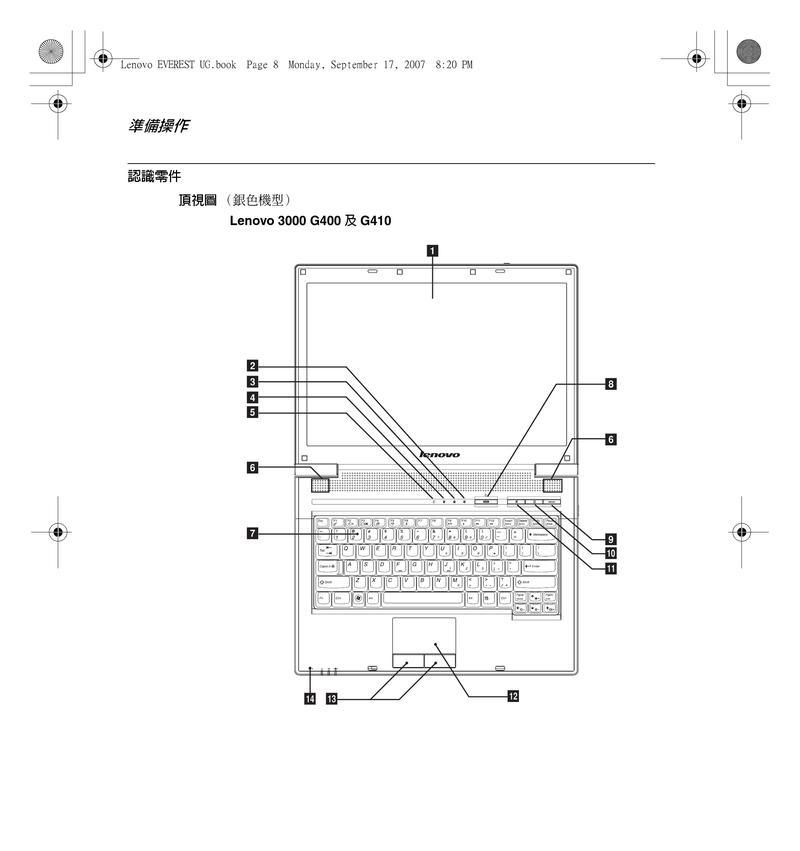
数据传输与外设连接

关键步骤:
1.插入USB设备:将USB设备直接插入笔记本电脑的USB端口即可使用。
2.连接网络:通过网线连接时,请将网线插入电脑的网络端口,并连接至路由器或交换机。
3.连接音频设备:对于音频设备,如耳机、麦克风等,插入电脑的3.5mm耳机插孔即可。
注意事项:
使用扩展坞:对于接口不足的情况,可以使用联想的扩展坞或集线器来增加更多的连接端口。
驱动安装:某些外设可能需要在系统中安装相应的驱动程序才能正常工作。
问题解决与维护
在连接各种线材的过程中,用户可能会遇到一些常见问题,例如连接后无法显示、无法识别外部设备等。通常这些问题可以通过以下方式解决:
检查线材是否损坏:观察是否有明显的磨损或弯曲。
更新驱动程序:确保所有设备的驱动程序都是最新版本。
重启电脑:在进行任何连接之前和连接后,重启电脑有时能解决许多兼容性问题。
在日常使用和维护笔记本电脑的过程中,正确的连接方法不仅能够提高工作效率,也能延长设备的使用寿命。如果您在连接过程中遇到任何问题,可参考本文所提到的步骤和建议进行排查和解决。
通过以上步骤,您应该能够顺利地将联想笔记本电脑与各类线材及外设进行连接。实践是检验真理的唯一标准,建议您在阅读本文后,动手实践一遍,加深对联想笔记本电脑线连接方法的理解与记忆。如果还有任何疑问,欢迎继续探索与学习,或咨询专业人士获取帮助。
本文链接:https://www.taoanxin.com/article-9096-1.html

